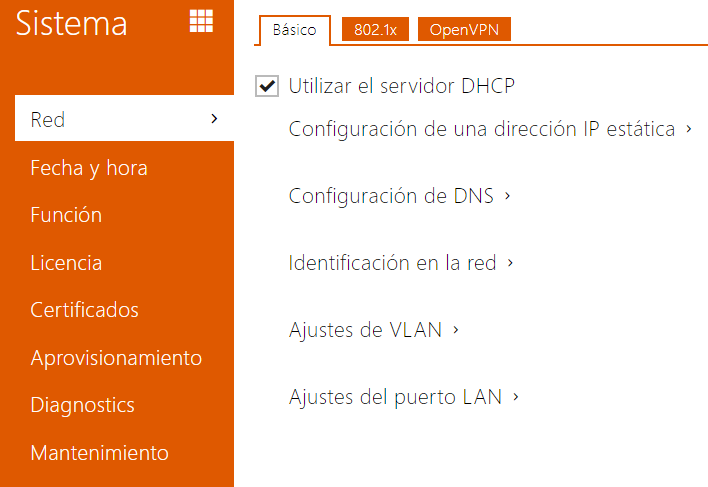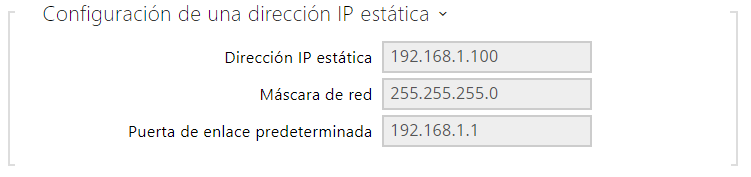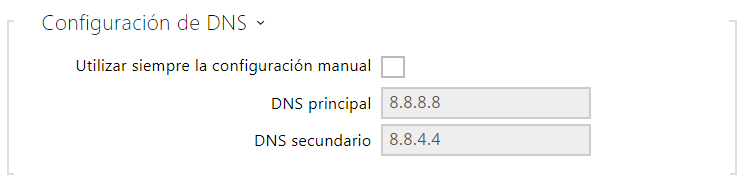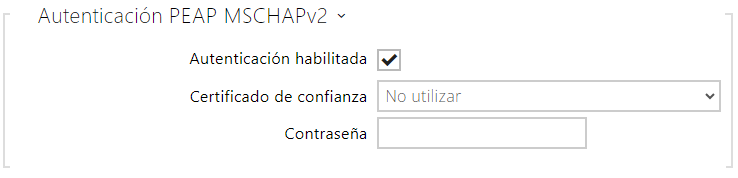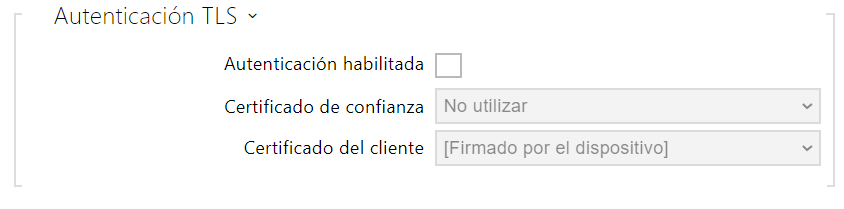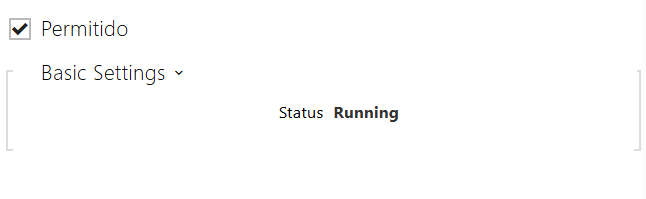5.6.1 Red
Consejo
- En el caso de que quiera averiguar la dirección IP de su intercomunicador, puede utilizar la aplicación 2N IP Scanner cuya descarga libre está disponible en las páginas www.2n.com o puede utilizar el mecanismo descrito en el manual de instalación del intercomunicador correspondiente – el intercomunicador le comunicará su dirección IP por sí solo mediante la función de voz.
En el caso de que en su red utilice el servidor RADIUS y el mecanismo de verificación de los dispositivos conectados basado en los protocolos 802.1x, puede configurar el intercomunicador de manera que utilice la autenticación EAP-MD5 o EAP-TLS. Para configurar esta función sirve la solapa 802.1x.
En la solapa Trace puede ejecutar la captación de los paquetes entrantes y salientes en la interfaz de red del intercomunicador. El archivo con los paquetes captados se puede descargar y luego procesar por ej. mediante la aplicación Wireshark (www.wireshark.org).
Lista de parámetros
Solapa Básico
- Utilizar el servidor DHCP – habilita la obtención automática de la dirección IP desde el servidor DHCP en la red local. En el caso de que el servidor DHCP no se encuentre en su red, o no se pueda utilizar por otro motivo, utilice la configuración manual de la red.
- Dirección IP estática – dirección IP estática del intercomunicador. La dirección se utiliza en conjunto con los siguientes parámetros en el caso de que el parámetro Utilizar el servidor DHCP no esté configurado.
- Máscara de red – configura la máscara de red.
- Puerta de enlace predeterminada – dirección del portal inicial que permite la comunicación con los dispositivos fuera de la red local.
- DNS primario – dirección del servidor DNS primario para traducir los nombres de dominio en direcciones IP. En el caso de restaurar la configuración de fábrica del dispositivo se configurará el servidor DNS primario a la dirección 8.8.8.8.
- DNS secundario – dirección del servidor DNS secundario utilizado en el caso de que el servidor DNS primario no esté disponible. En el caso de restaurar la configuración de fábrica del dispositivo se configurará el servidor DNS secundario a la dirección 8.8.4.4.
- Hostname – configuración de la identificación del intercomunicador 2N IP en la red.
- Identificador del fabricante – configura el identificador del fabricante como una cadena de símbolos para DHCP Option 60.
- WS-Discovery habilitado – habilita la función WS-Discovery, que le permite a los demás clientes ONVIF buscar un dispositivo compatible en la red LAN. Habilita la función para utilizar el dispositivo como dispositivo compatible con ONVIF.
- VLAN habilitada – enciende el soporte de la red virtual (VLAN según la recomendación 802.1q). Para la función correcta es necesario configurar también el ID de la red virtual.
- VLAN ID – ID elegido de la red virtual dentro del rango 1-4094 El dispositivo solo recibirá los paquetes marcados con este ID. En el caso de una configuración inconveniente se puede producir la pérdida de conexión y a consecuencia habrá que poner el dispositivo en el estado inicial mediante la configuración de fábrica.
- Modo requerido del puerto – modo preferido del puerto de la interfaz de red (Automáticamente o Half Duplex – 10 mbps). Permite reducir la velocidad de transferencia a los 10 mbps en el caso de que la infraestructura de red utilizada (cableado) no sea fiable para el funcionamiento de 100 mbps.
- Estado actual del puerto – estado actual del puerto de la interfaz de red (Half o Full Duplex – 10 mbps o 100 mbps).
- MTU reducida – activa el soporte de MTU reducida (Maximum Transmission Unit) para la correcta función del dispositivo en las redes que soportan solo MTU reducida.
- Autenticación habilitada – habilita el uso de la autenticación de los dispositivos de red mediante el protocolo 802.1x PEAP MSCHAPv2. No habilite esta función si su red LAN no es compatible con 802.1x. Si lo hace, no podrá acceder al dispositivo.
- Certificado de confianza – especifica el certificado de la autoridad de certificación para verificar la validez del certificado público del servidor RADIUS. En el caso de no estar especificado, el certificado público del servidor RADIUS no se verifica.
- Contraseña – contraseña de acceso utilizado para la autenticación mediante el método PEAP MSCHAPv2.
Solapa 802.1x
Precaución
- Los cambios de la configuración de la autenticación tendrán efecto después de reiniciar el dispositivo.
- Identidad del dispositivo – nombre del usuario (identidad) para autenticar mediante los métodos EAP-MD5 y EAP-TLS.
- Autenticación MD5 habilitada – habilita el uso de la autenticación de los dispositivos en la red mediante el protocolo 802.1x EAP-MD5. No habilite esta función si su red LAN no es compatible con 802.1x. De lo contario el intercomunicador se volverá inaccesible.
- Contraseña – contraseña de acceso utilizado para la autenticación mediante el método EAP-MD5.
- Autenticación TLS habilitada – habilita el uso de la autenticación de los dispositivos en la red mediante el protocolo 802.1x EAP-TLS. No habilite esta función si su red LAN no es compatible con 802.1x. De lo contario el intercomunicador se volverá inaccesible.
- Certificado de la autoridad de certificación – especifica el conjunto de certificados de las autoridades de certificación para verificar la validez del certificado público del servidor RADIUS. Se puede elegir uno de los tres conjuntos de certificados, ver el capítulo Certificados. En el caso de que el certificado de la autoridad de certificación no aparece, el certificado público del servidor RADIUS no se verifica.
- Certificado personal – especifica el certificado de usuario y la clave mediante los cuales de verifica la autorización del intercomunicador para la comunicación en la red local en el puerto del elemento de red asegurado mediante 802.1x. Se puede elegir uno de los tres conjuntos de los certificados de usuario y de las claves privadas, ver el capítulo Certificados.
- Autenticación habilitada – habilita el uso de la autenticación de los dispositivos de red mediante el protocolo 802.1x EAP-TLS. No habilite esta función si su red LAN no es compatible con 802.1x. Si lo hace, no podrá acceder al dispositivo.
- Certificado de confianza – especifica el certificado de la autoridad de certificación para verificar la validez del certificado público del servidor RADIUS. En el caso de no estar especificado, el certificado público del servidor RADIUS no se verifica.
- Contraseña – para la autenticación a través de EAP-MD5.
Solapa OpenVPN
Mediante OpenVPN se puede conectar el dispositivo a otra red.
- Habilitada – activa la red virtual privada (VPN).
- Configuración inicial – cuando está habilitada se dirige todo el tráfico de salida de la red fuera de la máscara de la red local a la interfaz VPN.
- Dirección del servidor – dirección del servidor OpenVPN.
- Puerto del servidor – puerto del servidor OpenVPN.
- Certificado de la autoridad de certificación – especifica el conjunto de certificados de las autoridades de certificación para verificar la validez del certificado público del servidor OpenVPN. Se puede elegir uno de los tres conjuntos de certificados, ver la sección Certificados. En el caso de que el certificado de la autoridad de certificación no aparezca, el certificado público del servidor OpenVPN no se verificará.
- Certificado del cliente – especifica el conjunto de los certificados del cliente para verificar la identidad del cliente mediante el servidor OpenVPN. Se puede elegir uno de los tres conjuntos de certificados, ver la sección Certificados. En el caso de no estar especificado el certificado del cliente, OpenVPN no verifica la identidad del cliente.
- Estado – muestra el estado de la conexión de OpenVPN. Conectado/Desconectado.
- Error – muestra el tipo del error de la conexión de OpenVPN en el caso de que surja.
- Inicio – conecta el dispositivo a OpenVPN.
- Stop – desconecta el dispositivo de OpenVPN.
- Red VPN – muestra la información básica sobre VPN.
Consejo
- La información detallada sobre la configuración del servidor OpenVPN y del cliente está disponible en la sección FAQ.
Firmware
Precaución
- Se recomienda encarecidamente tener activado el firewall.
- Permitido – habilitado el firewall que protege el dispositivo de solicitudes maliciosas.
- Estado – indica el estado del firewall.
- Apagado
- En operación
- Posible ataque detectado – se ha detectado un problema y se ignoran algunas solicitudes.